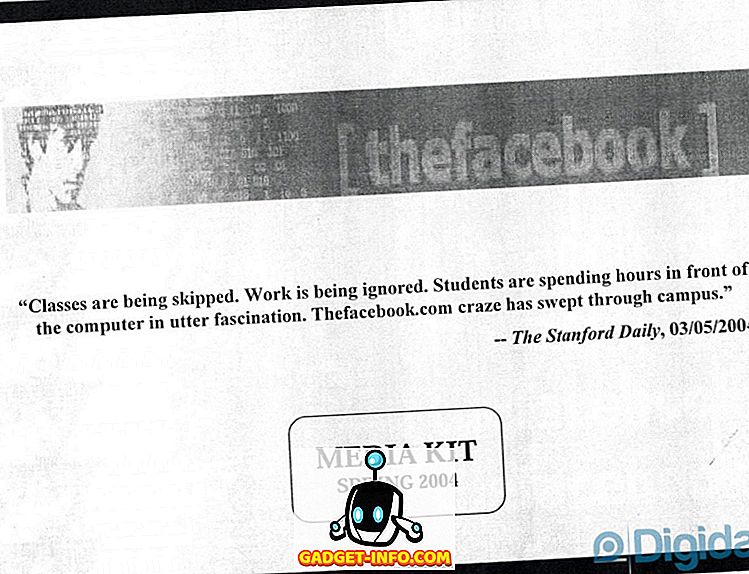Namestil sem Office na svoj računalnik Windows že zdavnaj in vse do danes je bilo vse v redu. Poskušal sem odpreti Wordov dokument z mojega namizja in iz nekega nenavadnega razloga je Word odprl v varnem načinu. Čudno sem pomislil, zato sem ga zaustavil in spet odprl datoteko. Ponovno varen način!
Potem sem skušal preprosto odpreti Word, ne da bi kliknil na dokument in je še vedno odprt v varnem načinu. Zdaj sem bil res zmeden. Po nekaj raziskavah sem ugotovil, kako odpraviti težavo, tako da se je Word normalno odprl namesto varnega načina. V tem članku bom napisal nekaj metod, na katere sem naletel, in tistega, ki je delal zame.
Onemogoči dodatek Bluetooth
Iz nekega razloga lahko dodatek Bluetooth v programu Word nenehno zažene v varnem načinu. Poskusite ga onemogočiti in preveriti, ali to odpravlja težavo. Evo kako. Najprej odprite Word in nato kliknite Datoteka in možnosti .

V pogovornem oknu Možnosti, ki se prikaže, nadaljujte in kliknite Dodatek . Na dnu izberite COM-dodatke v spustnem meniju in kliknite Pojdi .

Na seznamu, ki se prikaže, nadaljujte in počistite Bluetooth. Odvisno od vašega sistema, lahko ali pa ne boste imeli elementa Bluetooth na seznamu, če pa imate to težavo, potem je več kot verjetno, da je tam. Če ne, nadaljujte z branjem drugih možnih rešitev!
Ustvarite novo Normal.dotm
Če je kaj narobe z globalno predlogo Word, imenovano Normal.dotm, lahko povzroči, da se celoten začetek v varnem načinu vpraša. Datoteko Normal.dotm lahko preimenujete v nekaj drugega, ko pa znova odprete Word, bo datoteka ponovno ustvarjena za vas. To storite tako:
Kliknite Start in vnesite run . Prikaže se pogovorno okno za zagon. Nato vnesite % appdata% in pritisnite Enter.

Nato kliknite Microsoft in kliknite Predloge . Tukaj boste videli datoteko z imenom Normal. To je tista, ki jo moramo spremeniti.

Če želite spremeniti razširitev datoteke, bomo morali razkriti razširitve datotek. To lahko storite s klikom na gumb Organiziraj, nato Možnosti mape in iskanja .

Nato kliknite jeziček Pogled in počistite polje, v katerem piše » Skrij razširitve za znane vrste datotek «.

Kliknite V redu in zdaj boste lahko videli razširitev datoteke. Z desno miškino tipko kliknite datoteko in izberite Preimenuj . Preimenujte jo v Normal.old, nato pa znova zaženite Word in poglejte, ali je odprta normalno ali v varnem načinu.
Ponovno registrirajte Microsoft Word
Znova poskusite registrirati Word z operacijskim sistemom Windows, tako da kliknete Start, vnesete v zagon in nato vnesete naslednji ukaz:
WinWord / r
Odpre se pogovorno okno za nastavitev sistema Microsoft Office, ki bo nekaj minut nastavilo in nato končalo. Upajmo, da ne boste dobili nobenih napak in upam, ko boste končali, nadaljujte in poskusite znova zagnati Word.
Upajmo, da bo ena od zgornjih metod rešila vaš problem z Wordom, bodisi odpiranje v varnem načinu ali treskav pri poskusu odpiranja. Če ne, objavite komentar in poskusili vam bomo pomagati! Uživajte!